Наверное, никто не будет отрицать, что компания Xiaomi пришла к своему ошеломительному успеху во многом благодаря собственной прошивке MIUI. Эта надстройка над чистым Андроид с самого первого дня своего существования давала Xiaomi не только индивидуальность, но и заметное преимущество над конкурентами, предлагая кучу дополнительных функций для более тонкой кастомизации. Например, кроме «клонирования» любого приложения, вы также имеете возможность скрыть это приложение на Xiaomi.

Со временем MIUI становилась еще удобнее и красивее, а многие фишки, показанные в новых версиях MIUI (например, MIUI 12), в итоге ушли «в народ» и появились не только в графических интерфейсах других компаний, но и даже в чистом Андроид. Однако, несмотря на популярность прошивки, многие ее фишки все еще известны далеко не всем.
Сегодня мы разберем с вами, каким образом можно «скрывать» приложения на рабочем столе любого Xiaomi и поймем, для кого и для чего может понадобиться «чистка» рабочего стола.
Как скрыть приложение на Xiaomi или Redmi: просто и быстро

Самой очевидной причиной «очищения» рабочего стола вашего смартфона Xiaomi (Ксиоми), пожалуй, является банальная уборка всего лишнего. Особенно это актуально для MIUI, в которой по умолчанию включено отображение абсолютно всех приложений сразу на рабочем столе, а не в удобном списке, который в чистом Андроид вызывается свайпом снизу-вверх.
Конечно, сейчас MIUI 12 предлагает и такой вариант сохранения свободного пространства на рабочей зоне вашего смартфона, но ведь многим удобно иметь все под рукой. Если вы хотите оставить стандартное отображение иконок, но хотите немного привести рабочий стол смартфона в порядок, то советуем сначала просто удалить ненужные вам приложения и игры – поверьте, станет проще не только вам, но и вашему устройству.
Чистота и порядок
Однако что делать с приложениями, которые не хотят удаляться? Например, многие встроенные программы от Xiaomi (Ксиоми) просто так не удалишь. Именно для такого случая Xiaomi и встроили в свою прошивку возможность «скрыть» лишние приложения. Да, вы поняли правильно – многие приложения без получения рут-прав удалить все же не получится, но можно добиться желаемого (то есть аккуратного) внешнего вида рабочего стола вашего смартфона.
Второй по популярности причиной скрытия некоторых иконок можно назвать необходимость защиты ваших личных данных от третьих лиц. В жизни случаются разные ситуации – например, вы не хотите, чтобы кто-то знал о вашем использовании того или иного приложения. Не удаляя его, вы можете скрыть его наличие на вашем рабочем столе – это тоже можно сделать благодаря гибкой кастомизации Ксиоми.
Кстати, из предыдущего пункта вытекает еще одна причина скрытия иконок – конфиденциальность. Тут все просто – если кто-то завладеет вашим смартфоном и начнет суматошно искать клиент банка или же приложение какой-либо социальной сети, то его может смутить их отсутствие.
Как СКРЫТЬ ПРИЛОЖЕНИЕ на XIAOMI Телефоне на MIUI
Так как же сделать ненужные (или же, наоборот, очень даже нужные) приложения скрытыми?
Начнем с того, что вам необходимо зайти в Настройки вашего Xiaomi. Далее заходим в пункт «Защита приложений». Если у вас уже стоит пароль (например, привязанный к сканеру отпечатков пальцев), то вам нужно будет просто ввести его, если же нет, то смартфон попросит вас придумать пароль: им может быть либо обычный пин, либо узор, либо сложный пароль, состоящий из разных букв и цифр. После подтверждения пароля, смартфон попросит вас привязать свой аккаунт Mi, чтобы иметь возможность сбросить пароль, если вдруг вы его забудете. Если вам не нужна такая опция или же вы не хотите оформлять Mi-аккаунт, то этот шаг можно смело пропустить.


После того, как вы выполните все «просьбы» системы, откроется меню Защиты приложений. В нем, помимо, собственно, защиты любого приложения с помощью пароля, можно также и скрыть его наличие с рабочего стола. Для этого вам необходимо будет нажать на «шестеренку» в правом верхнем углу этого меню, после чего вы войдете в настройки, где можно будет выделить пункт «Управление приложениями». После этого появится список всех доступных для скрытия приложений – здесь вы и сможете настроить все так, как вам нужно.
Для того, чтобы увидеть скрытые иконки, не убирая с них защиту, необходимо сделать следующее: на главном экране вам нужно будет выполнить жест пальцами, как будто вы увеличиваете изображение в галерее – их необходимо будет одновременно развести в разные стороны. После этого появится окошко со скрытыми приложениями, которые можно будет открыть только после того, как вы введёте придуманный вами пароль.
Новое пространство для самых нужных программ
В качестве бонуса напоминаем, что в MIUI 12 есть возможность создать «Второе пространство» — полностью чистый рабочий стол, в котором вы можете разместить все наиболее часто используемые приложения. Для создания «Второго пространства» необходимо зайти в Настройки устройства, тапнуть по меню «Система и устройство», в котором будет находиться то самое «Второе пространство». Имейте в виду – после создания нового рабочего стола вам необходимо будет придумать для него новый пароль.

Вот такими нехитрыми способами можно не только почистить рабочий стол вашего устройства от ненужных приложений, но еще и обезопасить самые важные приложения от посторонних лиц.
Источник: andro-news.com
Как скрыть приложения на Xiaomi c MIUI и Android
Люди пользуются разными приложениями от социальных сетей до платежных сервисов. Далеко не всегда нужно, чтобы их мог увидеть посторонний человек. Поэтому приходится думать над тем, как скрыть приложение на Xiaomi. Но особенность смартфонов Сяоми заключается в том, что он работают как на фирменной оболочке MIUI, так и на операционной системе Андроид. В связи с этим применяются разные способы скрытия.
Как работает скрытое приложение?

У человека может возникнуть потребность в том, чтобы скрыть программу на смартфоне. Это происходит по нескольким причинам:
- нежелание демонстрировать «лишние» иконки другим людям;
- защита доступа к платежным сервисам;
- соблюдение порядка на главном экране.
Спрятанный софт не удаляется со смартфона. Единственное, что происходит, – с рабочего стола исчезает логотип программы. При этом запустить приложение можно в любой момент, если знать, куда оно сохранено, или через настройки телефона.
Руководство для MIUI
MIUI – фирменная оболочка Сяоми, которая является надстройкой операционной системы Андроид. По сути этот тот же Android, но видоизмененный. Из-за этого меняется способ скрытия программ и их дальнейшего использования.
Для скрытия программ нужно:

- Перейти в настройки Сяоми.
- Нажать на «Приложения».
- Открыть пункт «Защита…».
- Выбрать тип защиты.
- Задать пароль, отпечаток или скан лица.
- Подтвердить выполнение действий.
- Нажать «Скрытие…» в верхней части экрана настроек.
- Передвинуть ползунок в активное положение напротив тех программ, которые не хочется «Светить».
- Кликнуть «ОК» для подтверждения.
Если потребуется спрятать не утилиту, а конкретный файл, потребуется открыть «Проводник», удержать палец на имени файла до тех пор, пока не появится всплывающее окно. Здесь нужно выбрать параметр «Скрыть».
Как найти скрытые приложения
Когда телефон удалит иконку программы с рабочего стола на MIUI, он сможет вновь открыть ее, используя свайп двумя пальцами от центра экрана к граням.

Жест открывает список зашифрованных приложений и файлов. В списке можно найти нужную утилиту и запустить ее.
Как вернуть все обратно
Для возвращения утилит к исходному состоянию необходимо вновь посетить настройки устройства. В разделе защиты приложений требуется снять пароль или другой способ блокировки. В целях безопасности смартфон потребует приложить палец к сканеру или подтвердить заданный ранее код. Также можно снять блокировку с отдельных программ.

Если дело касается файла, то понадобится найти его свайпом на экране, как это было описано выше. Следующий шаг – удержать палец на имени файла и кликнуть на «Снять скрытие».
Инструкция для Android
На операционной системе Андроид базируется малая часть смартфонов Xiaomi. Как правило, это все представители линейки Mi A. Также поставить Android можно на любую модель Сяоми. Поэтому важно разобрать альтернативный способ, который работает только на ОС Андроид.
Скрытие системных приложений
Чтобы спрятать иконку софта от посторонних глаз, нужно:
- Открыть настройки телефона.
- Перейти в раздел «Все приложения».
- Открыть общие параметры, нажав кнопку в виде трех точек.
- Выбрать «Скрыть все системные приложения».
Если вы вдруг решите, что необходимость скрывать файлы и утилиты пропала, потребуется выполнить все ранее описанные действия, но выбрать другие параметры. В случае с софтом нужно открыть «Настройки», перейти в раздел с программами и выбрать параметр «Показать все приложения».
Универсальные методы
Рассмотренные ранее способы удаления программ из общего списка были актуальны для прошивок MIUI и Android в отдельности. То есть применить метод для Андроид на фирменно оболочке Сяоми невозможно. Однако существуют универсальные варианты скрытия, которые работают с использованием дополнительного софта и без него.
Дополнительный пользователь и второе пространство
Как скрыть приложение на Xiaomi, Redmi, в MIUI и Андроид
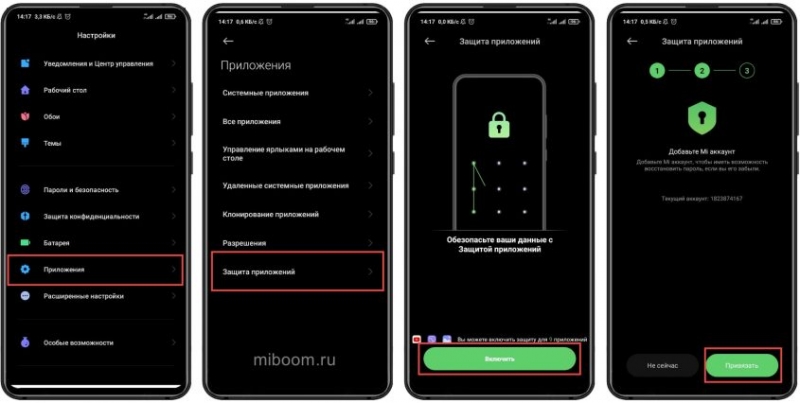
На Android вы можете скрыть приложения от посторонних глаз. Разработчики Xiaomi оставили эту опцию в оболочке MIUI. Причем функция доступна как на классических телефонах Xiaomi, так и на смартфонах Redmi и POCO. Сегодня я хочу рассказать вам, что это за функция и как ею правильно пользоваться. скрытие приложения — это возможность скрыть ярлыки установленных приложений с рабочего стола MIUI.
Функция работает точно так же, как и на Android-смартфонах. После настройки ярлык приложения не будет отображаться на главном экране, и вам нужно будет использовать соответствующий жест и ввести пароль для его запуска. Довольно хорошая конфиденциальность и отличный способ скрыть игру на телефоне.
Скрытие приложений с рабочего стола MIUI
Защита приложений — важный элемент настроек MIUI. Именно в нем есть инструмент для скрытия приложений с рабочего стола Xiaomi, Redmi и POCO. Поэтому инструкция будет достаточно простой. Сначала нужно включить защиту в настройках MIUI, только после этого можно что-то скрыть.
Включение защиты и скрытие приложений
Чтобы включить защиту приложений MIUI:
- Запустите настройки смартфона и перейдите в раздел «Приложения».
- Нажмите «Защита программы».
- Затем нажмите на кнопку «Активировать».
- Затем вам предстоит придумать и ввести графический ключ.
- После этого система попросит подключить ваш Mi-аккаунт с помощью соответствующей кнопки (на случай, если пользователь забудет пароль защиты).
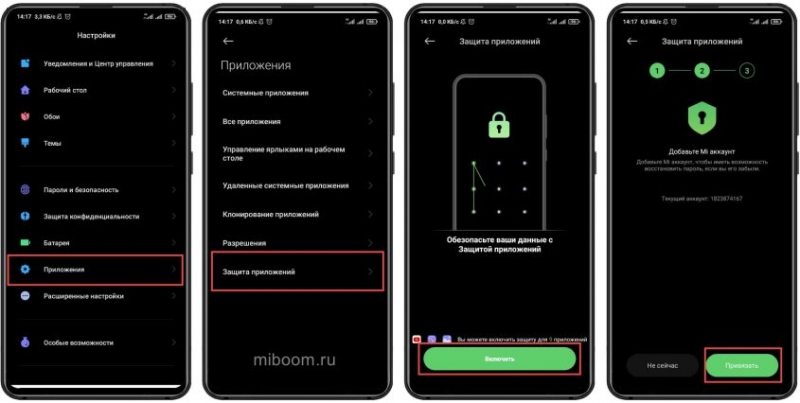
- Выберите нужные программы и нажмите «Использовать защиту приложений».
- Подтвердите действие отпечатком пальца (его потом можно будет использовать вместо графического ключа для запуска защищенной программы).
- Далее перейдите в раздел «Скрыть приложения» на верхней панели списка.
- Переместите ползунок в положение «Вкл».
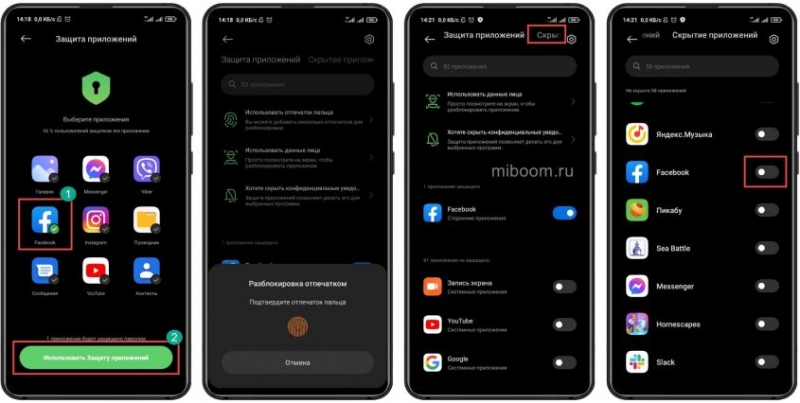
Теперь нужная программа не только защищена паролем, но и скрыта с рабочего стола. Как видите, все очень просто. Осталось понять, как после этого запустить скрытые ярлыки.
- Почему пропало второе пространство на Xiaomi Redmi и Poco? ;
- Как сделать снимок экрана определенной области на смартфоне Xiaomi;
- Что такое спящий режим и как его активировать на Xiaomi, чтобы улучшить сон;
- Это приложение позволяет загрузить на Xiaomi последнюю версию MIUI.
Просмотр скрытых приложений
Найти скрытые приложения на телефоне очень просто, но вы не сможете их увидеть без пароля. Можно только понять, что владелец телефона что-то скрывает от посторонних глаз. Как показать скрытые приложения на Android:
- Чтобы запустить защищенное приложение, используйте жест двумя пальцами в любом месте экрана.
- Появится окно запроса пароля.
- После ввода пароля откроется папка со всеми защищенными файлами.
Отключение защиты и скрытия
Для отображения приложения на экране телефона необходимо отключить защиту. Как снять защиту приложений на Xiaomi:
- Зайдите в настройки смартфона и перейдите в раздел «Приложения».
- Нажмите «Защита приложений».
- Введите графический ключ или используйте отпечаток пальца.
- Коснитесь шестеренки в правом верхнем углу экрана.
- Переместите ползунок «Защита приложений» в положение «Выкл».
- Подтвердите действие кнопкой ОК.
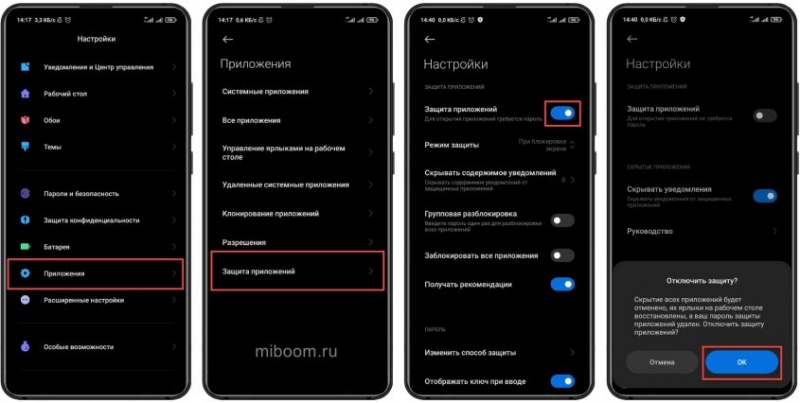
После выполнения этих действий защита будет отключена и все ранее скрытые значки вернутся на рабочий стол MIUI. Прелесть этой функции в том, что ее можно активировать практически в любое время, а также быстро деактивировать. Никаких особых навыков и знаний для этого не требуется.
Вы не сможете скрыть большинство предустановленных расширений MIUI. Эта функция корректно работает только со сторонним программным обеспечением. Наверное, это сделано специально.
Программы для скрытия приложений
Если стандартная функция MIUI не позволяет сделать приложение невидимым, можно воспользоваться сторонними инструментами, способными скрывать и защищать паролем даже системное ПО. Стоит учесть, что некоторым из этих программ для нормального функционирования требуются права суперпользователя.
Smart Hide Calculator
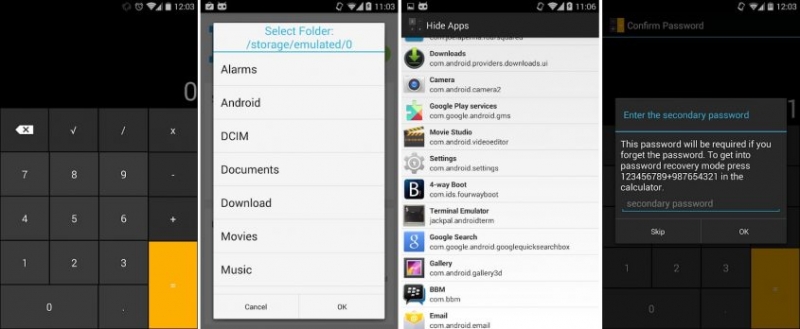
Условно-бесплатная утилита, для нормальной работы которой требуются права суперпользователя. Зато умеет скрывать практически все приложения, в том числе и системные. Интерфейс Smart Hide Calculator достаточно прост, в нем разберется даже новичок. Программа выглядит как обычный калькулятор (чтобы не вызывать интерес у посторонних).
Чтобы скрыть приложение, нужно нажать кнопку «Нравится», а затем ввести пароль для открытия интерфейса. Такая программа отлично подойдет для сокрытия конфиденциальных данных, так как Smart Hide Calculator умеет работать с файлами различных типов.
App Hider
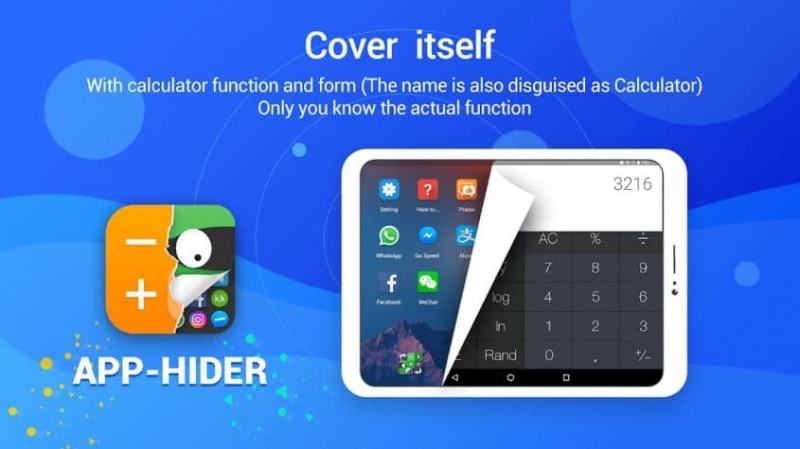
Бесплатная программа для скрытия программного обеспечения, установленного на смартфоне. Может работать без рут прав и сделан с боковым калькулятором. Но это накладывает некоторые ограничения, так как App Hider не может скрывать системные программы. Но для общего софта этот продукт очень подходит. Интерфейс довольно простой, русского языка нет, но разобраться несложно.
Вы можете использовать продукт бесплатно, но в нем много рекламы, которую нельзя отключить. Замечу, что это не мешает нормальной работе.
Norton App Lock
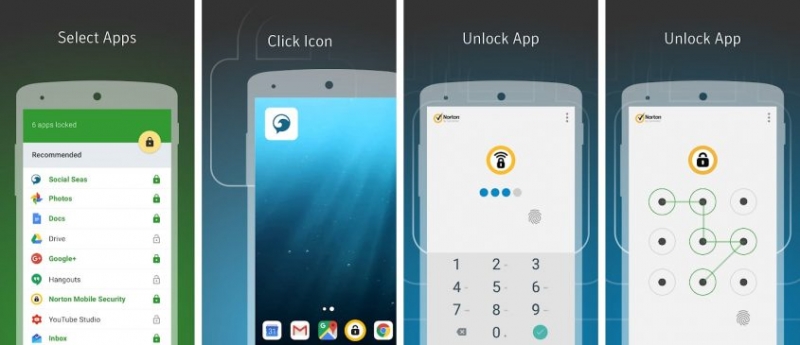
Бесплатная программа от известного производителя антивирусного программного обеспечения. Имеет предельно понятный интерфейс и широкий набор функций. Дизайн соответствует всем другим продуктам Norton. Программное обеспечение может скрывать общие приложения, но не может работать с системой. Но для этого не нужны права суперпользователя.
Он отлично работает как на чистом Android, так и на Xiaomi, Redmi и POCO с MIUI. Он не требует слишком много системных ресурсов, поэтому его можно установить даже на относительно слабые телефоны. В программе нет рекламы.
Perfect App Lock
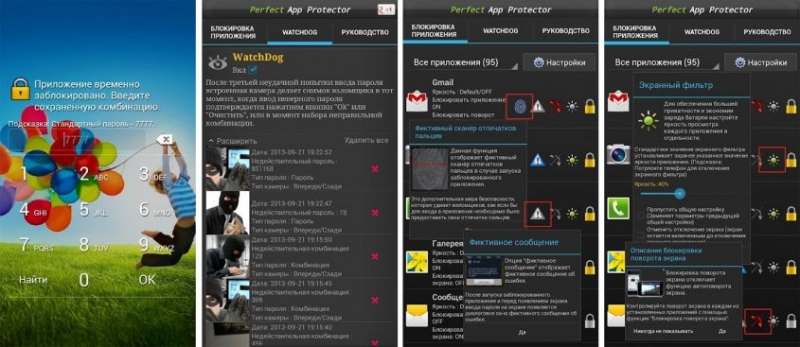
Самая мощная русскоязычная программа для скрытия всего на Android-смартфонах. Есть бесплатная версия Perfect App Lock, но в ней много рекламы и значительно урезан функционал. Чтобы использовать все возможности, вы должны заплатить разработчикам. После этого реклама также исчезает. Интерфейс сделан хорошо и продуманно, поэтому проблем с работой не возникнет даже у новичков.
Perfect App Lock может скрыть практически все приложения, кроме некоторых системных. Права суперпользователя необходимы, чтобы скрыть предустановленные системные программы.
Альтернатива: второе пространство и лаунчеры
Вы можете скрыть ярлык, используя другие функции MIUI или сторонние программы запуска. Альтернативный лаунчер также имеет эту опцию (POCO Launcher, GO EX Launcher, Trebuchet, APEX Launcher и другие). Включение рассмотрим на примере NOVA Launcher. Стоит отметить, что функция защиты доступна только в платной версии. Но сначала несколько слов об альтернативной функции MIUI под названием «второе пространство».
Использование второго пространства MIUI для скрытия данных
Другое пространство — это дополнительный рабочий стол в одной учетной записи, защищенный паролем или графическим ключом. Пользователь может создать дополнительное пространство, переместить туда конфиденциальные данные и сделать его недоступным для любителей сдать чужой телефон в свои руки. Создайте еще одно пространство:
- открыть настройки».
- Перейдите в раздел «Особые возможности».
- Нажмите «Второе место» и создайте альтернативное место.
- Введите пароль для доступа к новой области.
- Придумайте графический ключ, который не должен совпадать с ключом из первого пробела).

Самое главное — не забудьте, какой пароль вы сделали! Если вы забудете, все данные на созданном рабочем столе будут недоступны.
Скрытие ярлыков через NOVA Launcher
Невероятно функциональный и красивый лаунчер NOVA также имеет возможность скрыть личные данные от посторонних глаз и защитить их паролем. Однако эта функция работает только в платной версии NOVA Launcher. Если пользователь решит установить бесплатную версию, скрыть иконку приложения на Android или MIUI не получится. Как скрыть приложение в NOVA Launcher:
- откройте параметры запуска и перейдите в раздел «Меню приложений».
- Прокрутите список настроек до конца и нажмите «Скрыть приложения».
- Отметьте галочками нужные вам программы.
- Выйти из настроек.
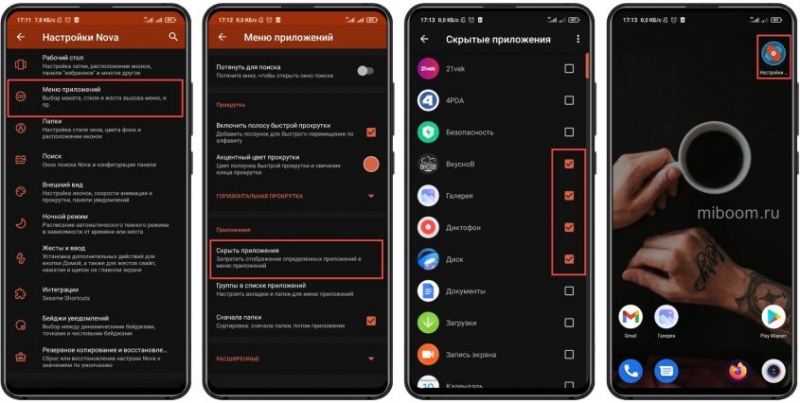
После этого значки программ в меню появляться не будут. Чтобы их увидеть, пройдите по тому же пути (как в инструкции выше) и посмотрите, какие из программ скрыты. Если вам нужно запустить программу, вам нужно снять галочку с нужного пункта в списке, только тогда программа будет доступна для запуска.
Коротко о главном
Подводя итог, хочу отметить:
- Маскировка есть в каждом смартфоне производства Xiaomi, а также суббрендов POCO и Redmi.
- Эта функция включена в настройках MIUI по умолчанию.
- Существуют сторонние программы, позволяющие надежно скрыть даже общие файлы и другую личную информацию.
- Вы также можете скрыть ярлыки с рабочего стола MIUI или Android с помощью сторонних лаунчеров. Некоторые из них платные.
- Почему пропало второе пространство на Xiaomi Redmi и Poco?Второе пространство через Activity Launcher Альтернативный вариант включения второго пространства.
- Ошибка в приложении Google на Xiaomi, Redmi и PocoСегодня с раннего утра многие владельцы смартфонов.
- Почему в моём смартфоне Xiaomi пропало обновление MIUI?Пользователи смартфонов Redmi и MIUI не приходит сразу на все.
- Как перенести контакты с Xiaomi на Xiaomi: объединение, удалениеПеренос контактов между телефонами Xiaomi Перенос контактов iPhone и Samsung.
Спасибо!
Если обзор был полезен, ты можешь отблагодарить поделившись в соцсети и подпиской на канал яндекс дзен. На канале ты можешь найти еще больше рейтингов, техник, и обзоров, на тот или иной продукт.
Предидущее
Обзор игрового смартфона RedMagic 8 Pro
Подробный обзор Poco X5
Только Xiaomi
Источник: mihub.ru